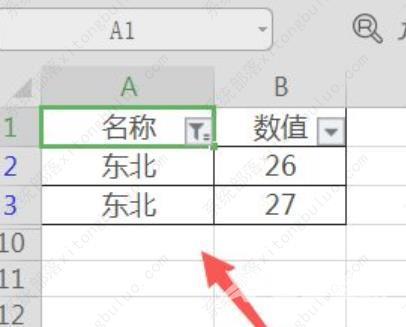excel表格下拉菜单对应数据怎么设置?excel表格下拉菜单对应数据其实是通过了筛选进行快速处理,接下来小编就给大家详细讲解一下excel表格下拉菜单对应数据的设置方法,感兴趣的小
excel表格下拉菜单对应数据怎么设置?excel表格下拉菜单对应数据其实是通过了筛选进行快速处理,接下来小编就给大家详细讲解一下excel表格下拉菜单对应数据的设置方法,感兴趣的小伙伴一起来看看吧!
excel表格下拉菜单对应数据怎么设置?
1、进入软件,打开需要修改的Excel文件。
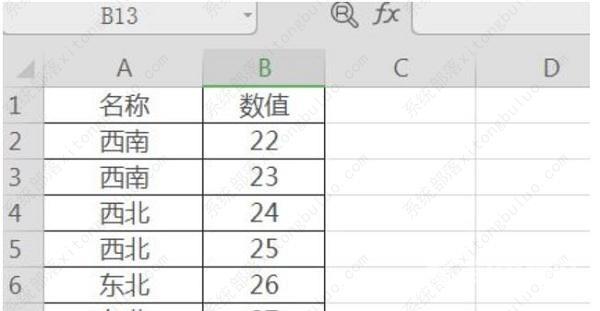
2、点击任意一个单元格。
3、选择顶部工具栏开始中的筛选选项。
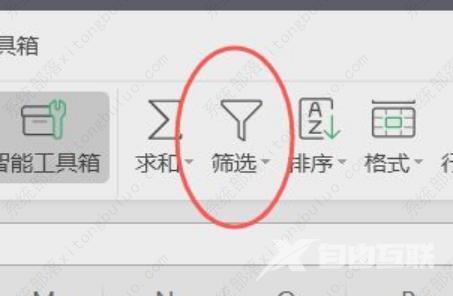
4、这时在名称单元格的右下角会有下拉三角形图标。
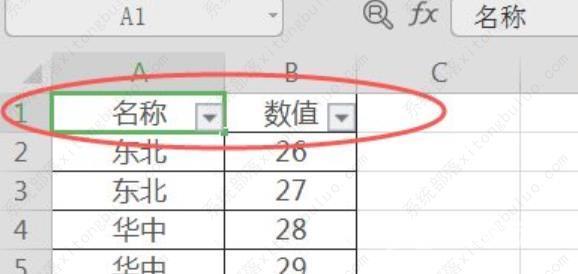
5、点击下拉三角形图标,在页面中将需要显示的名称前面的框框勾选上。
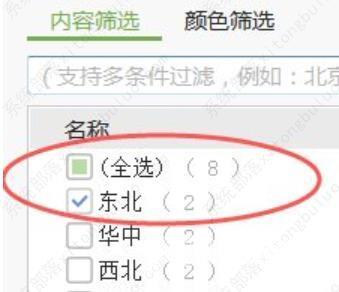
6、点击确定之后,单元格只会显示我们勾选的相关信息数据。